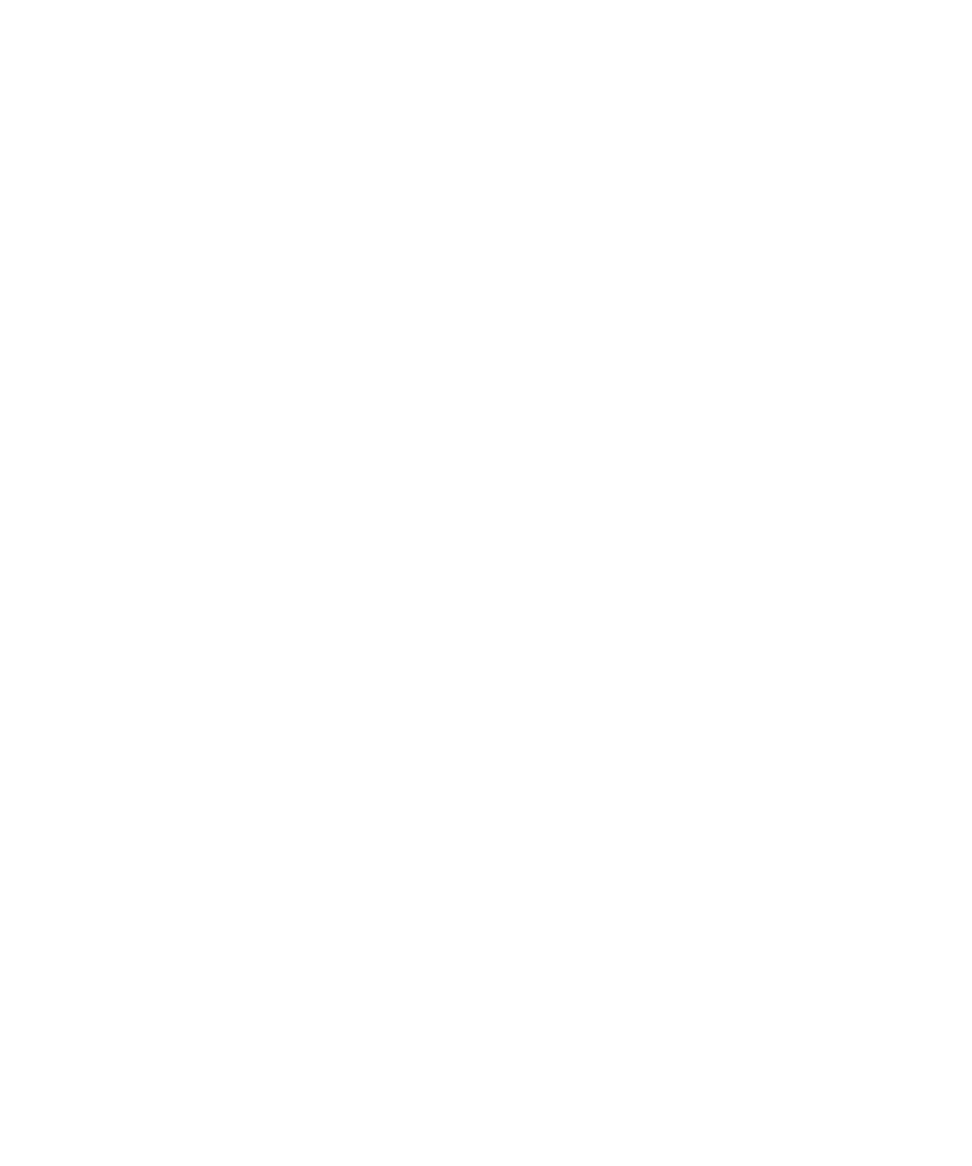
PGP Berichten met -beveiliging
Gebruikershandleiding
Berichten
115
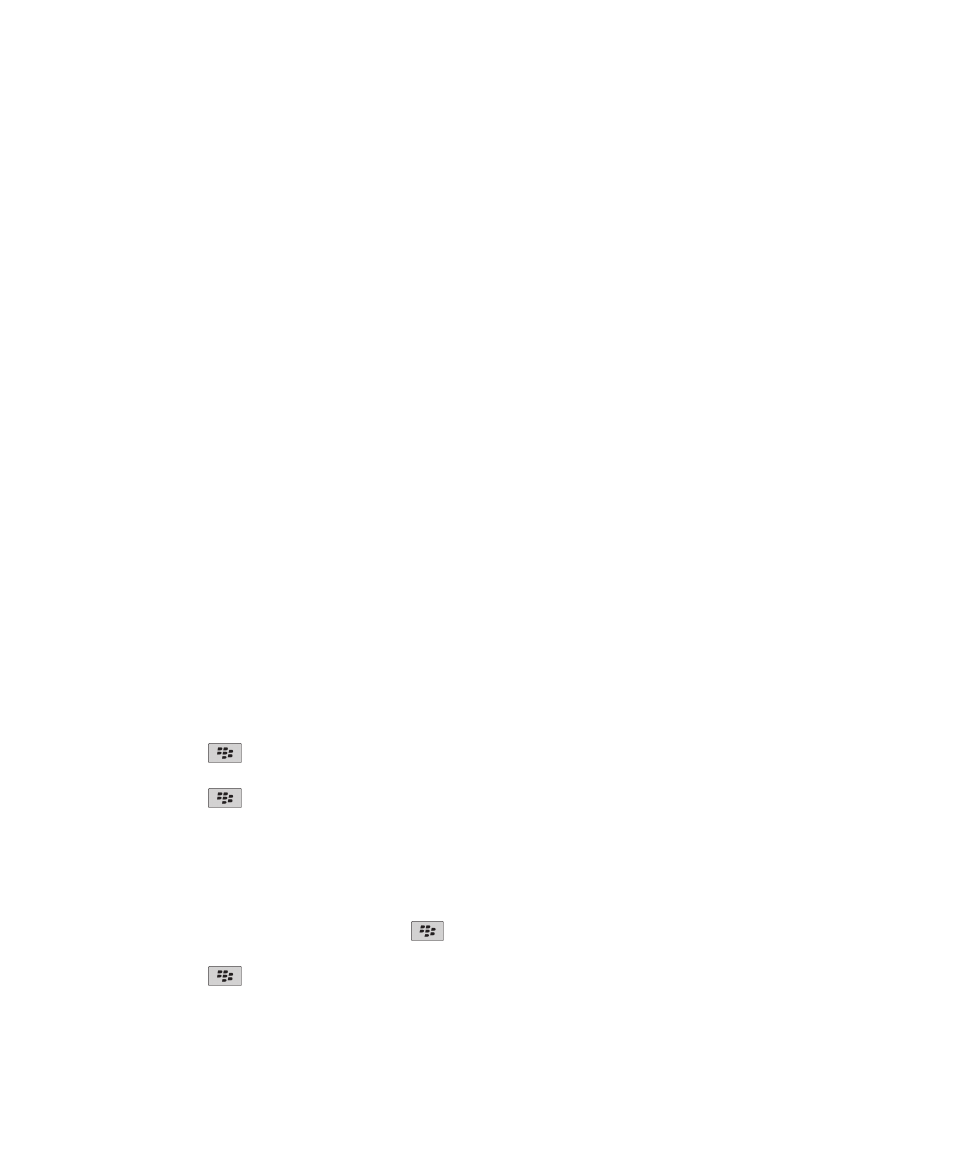
PGP Basisbeginselen van berichten met -beveiliging
Informatie over het ondertekenen en coderen van berichten
Als uw e-mailaccount gebruikmaakt van een BlackBerry® Enterprise Server die deze functie ondersteunt, kunt u berichten
digitaal ondertekenen of coderen om de e-mailberichten of PIN-berichten die u verzendt met uw BlackBerry-toestel extra te
beveiligen. Digitale handtekeningen zijn ontworpen zodat ontvangers de echtheid en integriteit kunnen vaststellen van door u
verzonden berichten. Wanneer u een bericht digitaal ondertekent met uw persoonlijke sleutel, gebruiken ontvangers uw
openbare sleutel om te controleren of het bericht van u afkomstig is en of het bericht niet is gewijzigd.
Codering is ontwikkeld om berichten vertrouwelijk te houden. Als u een bericht codeert, gebruikt uw toestel de openbare
sleutel van de ontvanger om het bericht te coderen. Ontvangers gebruiken hun persoonlijke sleutel om het bericht te
decoderen.
Als u een gecodeerd PIN-bericht wilt verzenden, hebt u een PIN-code en een e-mailadres van de contactpersoon in uw
contactpersonenlijst nodig. Het toestel gebruikt het e-mailadres in uw contactpersonenlijst om een PGP®-sleutel of certificaat
voor de contactpersoon te zoeken.
Een bericht ondertekenen of coderen
U kunt e-mailberichten en PIN-berichten ondertekenen en coderen.
1. Wijzig tijdens het opstellen van een bericht het veld Codering.
2. Wijzig indien nodig het veld Classificatie.
Verwante informatie
Sommige ondertekenings- en coderingsopties zijn niet beschikbaar op mijn toestel, 114
Een bericht met PGP-beveiliging coderen met een wachtwoordzin
Standaard maakt uw BlackBerry®-toestel gebruik van een PGP®-sleutel om berichten te coderen.
1. Wijzig tijdens het opstellen van een bericht het veld Codering in een veld voor het gebruik van codering.
2. Druk op de toets
> Opties.
3. Wijzig het veld Conventionele codering gebruiken in Ja.
4. Druk op de toets
> Opslaan.
Als u een beveiligingsmethode gebruikt, laat u de ontvanger weten wat de wachtwoordzin is.
Een PGP-sleutel toevoegen aan een bericht
U kunt een PGP®-sleutel toevoegen aan e-mailberichten en PIN-berichten.
1. Druk wanneer u een bericht opstelt op de toets
> Bijvoegen > PGP-sleutels.
2. Markeer een PGP-sleutel.
3. Druk op de toets
> Doorgaan.
Gebruikershandleiding
Berichten
116
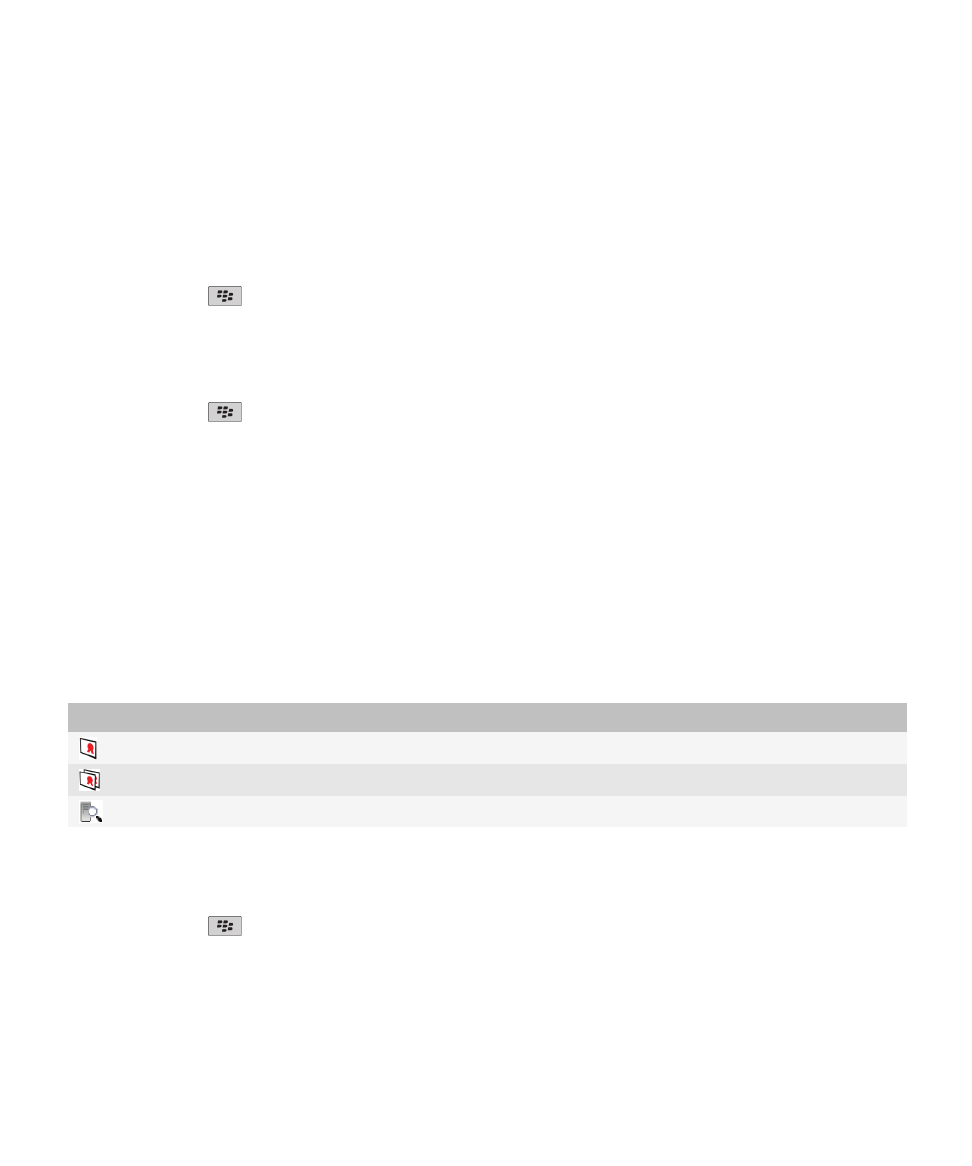
De PGP-sleutel downloaden die wordt gebruikt om een bericht te ondertekenen of te coderen
Als er geen PGP®-sleutel is toegevoegd aan een ontvangen bericht of als er nog geen certificaat in het sleutelarchief op uw
BlackBerry®-toestel is opgeslagen, kunt u de PGP-sleutel downloaden. Als u de PGP® Universal Server gebruikt, kunt u de PGP-
sleutel van de afzender mogelijk niet downloaden of uw toestel downloadt de PGP-sleutel mogelijk automatisch van de
universele PGP Universal Server.
1. Markeer in een bericht de indicator voor de coderingsstatus of een digitale-handtekeningindicator.
2. Druk op de toets
> PGP-sleutel van afzender ophalen.
Een PGP-sleutel uit een bericht toevoegen
Als u de PGP® Universal Server gebruikt, kunt u PGP-sleutels uit berichten mogelijk niet toevoegen.
1. Markeer in een bericht een digitale-handtekeningindicator.
2. Druk op de toets
> PGP-sleutel importeren.
Een PGP-sleutel toevoegen uit een bijlage
Als u de PGP® Universal Server gebruikt, kunt u PGP-sleutels uit bijlagen mogelijk niet toevoegen.
1. Klik in een bericht op de PGP-sleutel in de bijlage.
2. Klik op PGP-bijlage ophalen.
3. Klik op de PGP-sleutel.
4. Klik op PGP-sleutel importeren.
Verwante informatie
Ik kan een bijlage in een gecodeerd bericht niet openen, 114
Indicatoren voor bijlagen in berichten met PGP-beveiliging
Indicator
Beschrijving
Er is een PGP®-sleutel als bijlage toegevoegd aan dit bericht.
Er zijn meerdere PGP-sleutels als bijlage toegevoegd aan dit bericht.
Er is een bijlage van een certificaatserver toegevoegd aan dit bericht.
Verbindingsinformatie voor een certificaatserver uit een bericht toevoegen
1. Markeer in een bericht de certificaatserverindicator.
2. Druk op de toets
> Server importeren.
De PGP-sleutel bekijken die wordt gebruikt om een bericht te ondertekenen of te coderen
1. Markeer in een bericht de indicator voor de coderingsstatus of een digitale-handtekeningindicator.
Gebruikershandleiding
Berichten
117
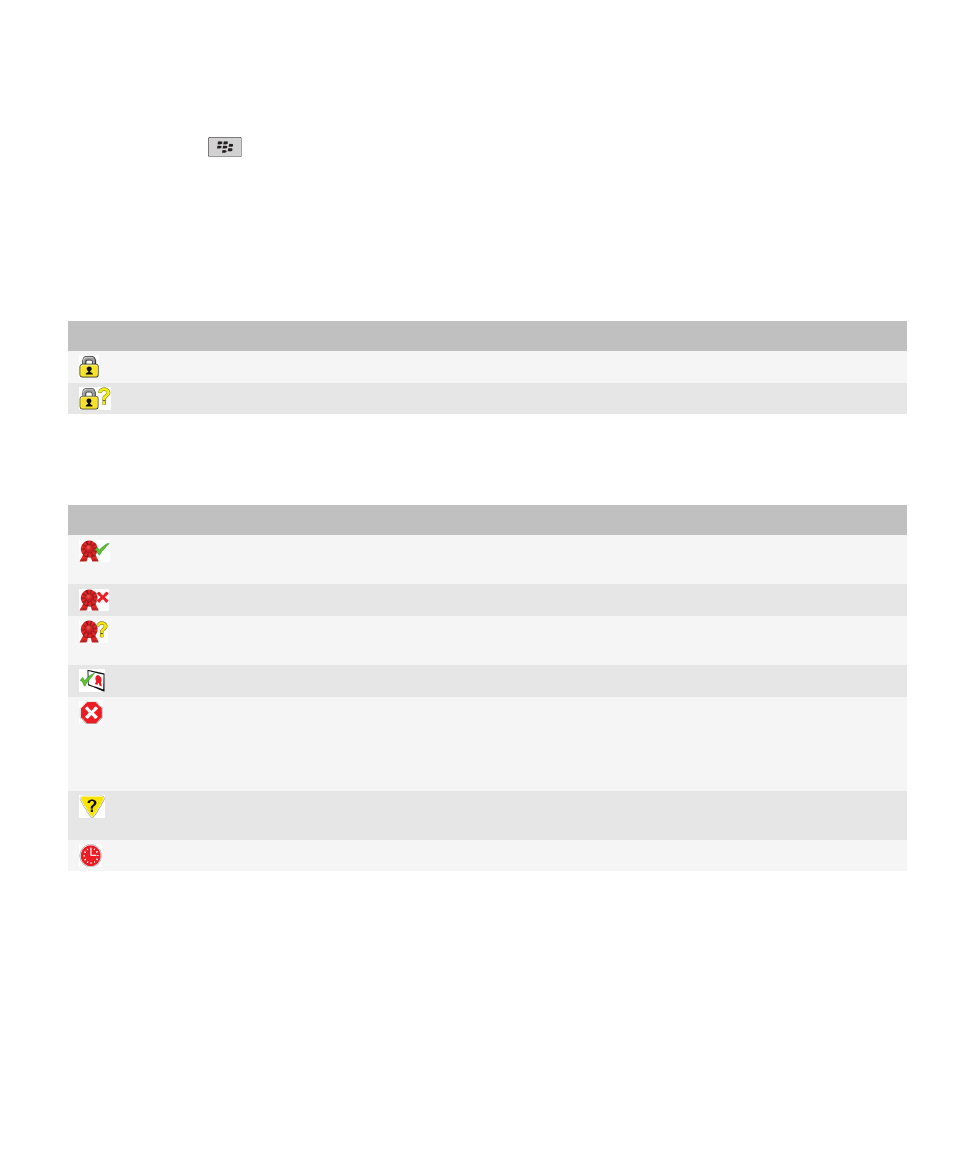
2. Druk op de toets
> PGP-sleutel van de afzender weergeven of PGP-coderingssleutel weergeven.
PGP Status van berichten met -beveiliging
Indicators voor de coderingsstatus
Uw beheerder bepaalt of berichten die u ontvangt als sterk of zwak worden beschouwd.
Indicator
Beschrijving
het bericht is sterk gecodeerd.
het bericht is zwak gecodeerd.
Indicatoren voor digitale handtekeningen voor berichten met PGP-beveiliging
Indicator
Beschrijving
Uw BlackBerry®-toestel heeft de digitale handtekening
geverifieerd.
Uw toestel kan de digitale handtekening niet verifiëren.
Uw toestel heeft meer gegevens nodig om de digitale
handtekening te verifiëren.
Uw toestel vertrouwt de PGP®-sleutel van de afzender.
Het e-mailadres van de afzender komt niet overeen met het
e-mailadres in de sleutel of de PGP-sleutel van de afzender is
ingetrokken, is niet vertrouwd, kan niet worden geverifieerd
of staat niet op uw toestel.
De status van de sleutel is verouderd of uw toestel heeft meer
gegevens nodig om de status van de sleutel te verifiëren.
De PGP-sleutel van de afzender is verlopen.
Gebruikershandleiding
Berichten
118
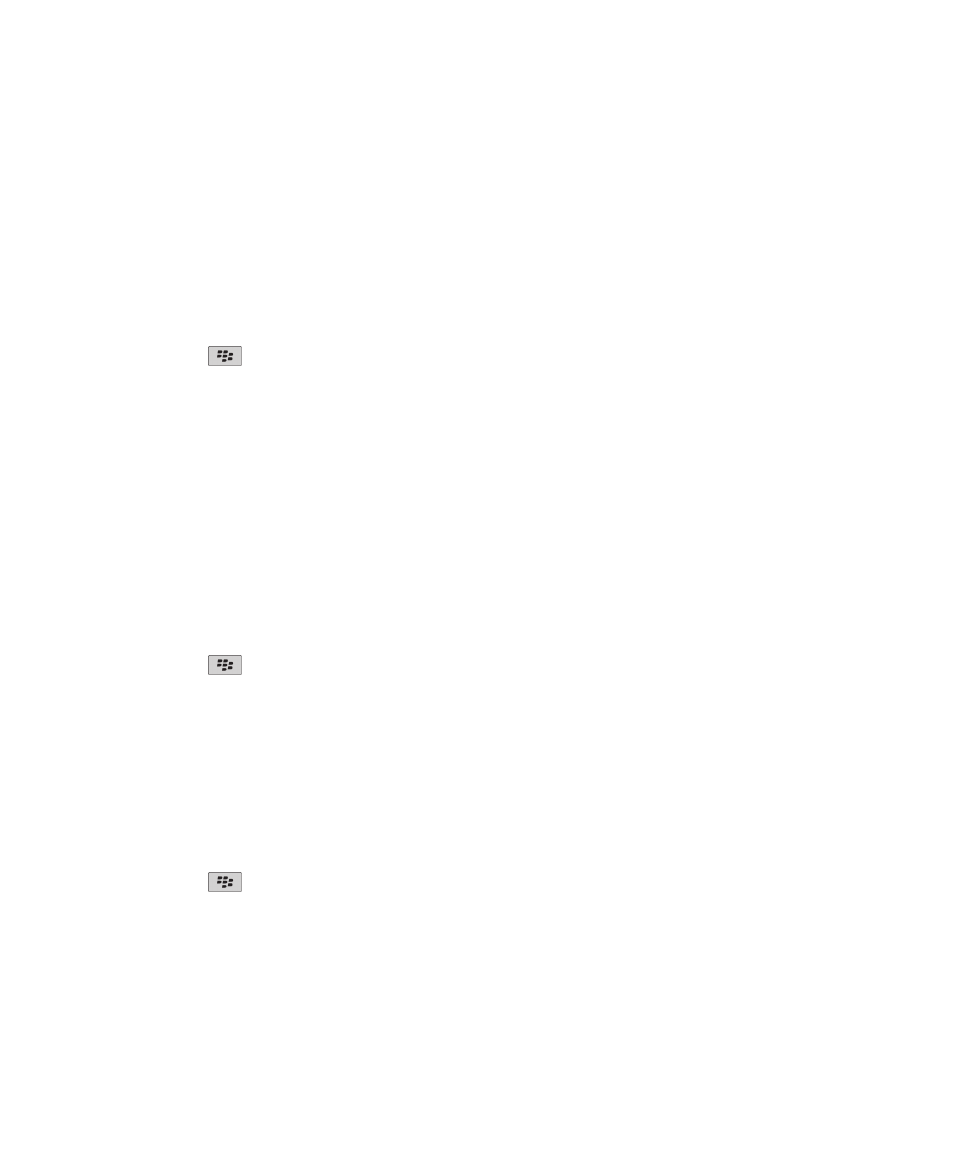
PGP Opties voor berichten met -beveiliging
Uw ondertekenings- en coderingssleutel wijzigen
Uw BlackBerry®-toestel gebruikt uw PGP®-sleutel om berichten in de map Verzonden items te coderen en voegt deze openbare
PGP-sleutel toe aan berichten die u verzendt zodat de ontvangers hun antwoord kunnen coderen.
1. Klik in het beginscherm of in een map op het pictogram Opties.
2. Klik op Beveiliging > PGP.
3. Wijzig het veld Standaardsleutel.
4. Druk op de toets
> Opslaan.
Verwante informatie
Sommige ondertekenings- en coderingsopties zijn niet beschikbaar op mijn toestel, 114
Opties wijzigen voor het downloaden van bijlagen in gecodeerde berichten
1. Klik in het beginscherm of in een map op het pictogram Opties.
2. Klik op Beveiliging > PGP.
3. Voer een van de volgende handelingen uit:
• Als u bijlagen in gecodeerde berichten automatisch wilt downloaden, wijzigt u het veld Bekijken van gecodeerde
bijlagen toestaan en informatie van gecodeerde bijlagen ophalen in Automatisch.
• Als u bijlagen in gecodeerde berichten handmatig wilt downloaden, wijzigt u het veld Bekijken van gecodeerde bijlagen
toestaan en informatie van gecodeerde bijlagen ophalen in Handmatig.
• Als u bijlagen in gecodeerde berichten niet wilt downloaden op uw BlackBerry®-toestel, wijzigt u het veld Bekijken van
gecodeerde bijlagen toestaan en informatie van gecodeerde bijlagen ophalen in Nooit.
4. Druk op de toets
> OK.
De standaardoptie voor ondertekening en codering wijzigen
Uw BlackBerry®-toestel is ontworpen om de standaardoptie voor ondertekening en codering te gebruiken wanneer u een
bericht verzendt naar een contactpersoon naar wie u nog niet eerder een bericht hebt verzonden of van wie u nog niet eerder
een bericht hebt ontvangen. Als u al eens een bericht hebt verzonden naar of ontvangen van de contactpersoon, probeert het
toestel de optie voor ondertekening en codering te gebruiken die voor het laatste bericht werd gebruikt.
1. Klik in het beginscherm of in een map op het pictogram Opties.
2. Klik op Beveiliging > S/MIME of PGP.
3. Wijzig het veld Standaardcodering.
4. Druk op de toets
> Opslaan.
Verwante informatie
Sommige ondertekenings- en coderingsopties zijn niet beschikbaar op mijn toestel, 114
Gebruikershandleiding
Berichten
119
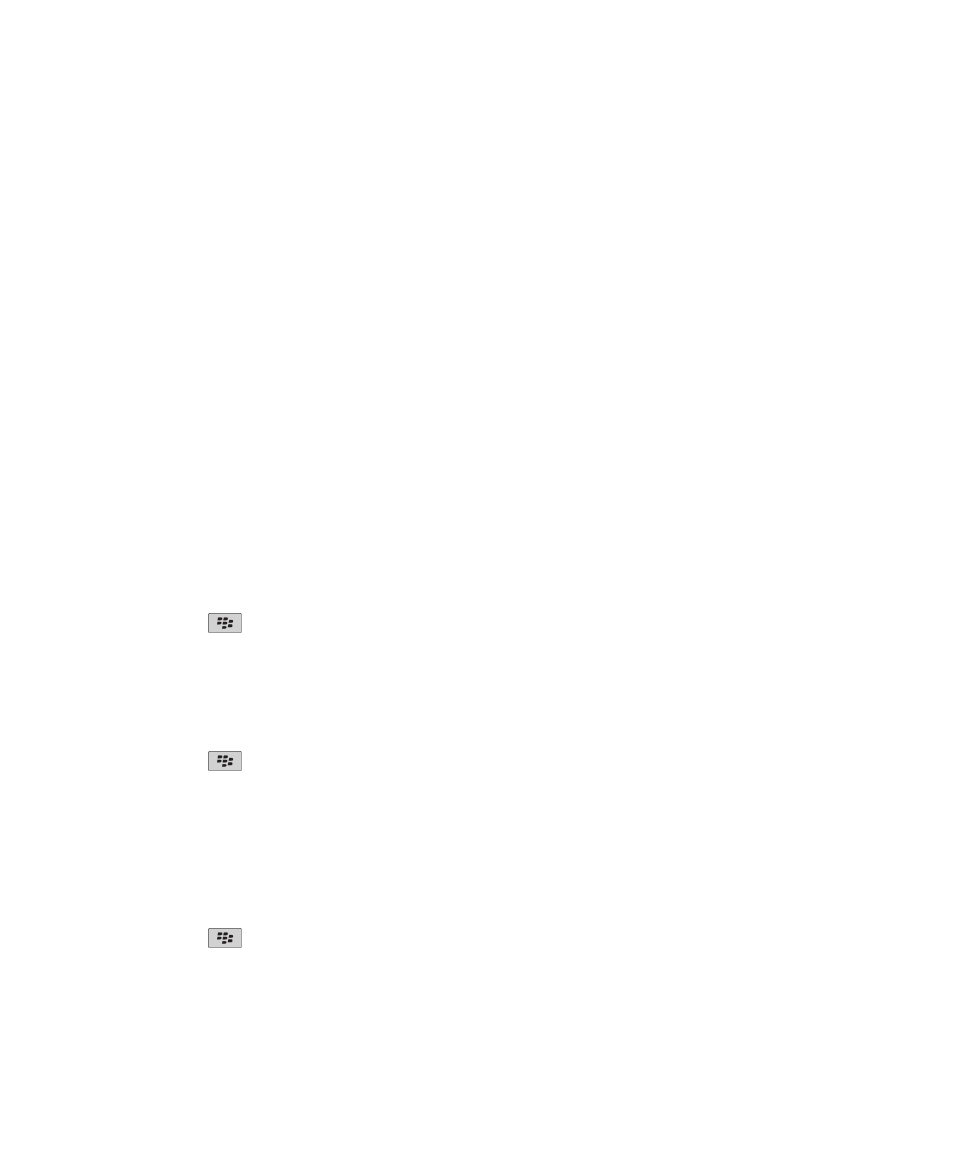
Informatie over berichtenclassificaties
Als uw BlackBerry®-toestel hoort bij een e-mailaccount die gebruikmaakt van een BlackBerry® Enterprise Server die deze
functie ondersteunt en de systeembeheerder berichtenclassificaties instelt, past de BlackBerry Enterprise Server een
minimumset van beveiligingsacties toe op elk bericht dat u opstelt, doorstuurt of beantwoordt, op basis van de classificatie die
u aan het bericht toewijst. De systeembeheerder geeft aan welke berichtenclassificaties u kunt gebruiken.
Als u een bericht ontvangt dat gebruikmaakt van berichtenclassificaties, kunt u de verkorte classificatie weergeven in de
onderwerpregel van het bericht en de volledige beschrijving van de classificatie in de hoofdtekst van het bericht. Ook kunt u de
verkorte classificatie en de volledige beschrijving van de classificatie van een verzonden bericht bekijken in de map Verzonden
items.
Het veld Standaardcategorie wijzigen
Voor deze taak moet uw e-mailaccount gebruikmaken van een BlackBerry® Enterprise Server die deze functie ondersteunt en
moet uw beheerder berichtenclassificaties inschakelen.
Uw BlackBerry-toestel is ontworpen om de standaardberichtenclassificatie te gebruiken wanneer u een bericht naar een
contactpersoon verzendt naar wie u nog niet eerder een bericht hebt verzonden of van wie u nog niet eerder een bericht hebt
ontvangen. Als u al eens een bericht hebt verzonden naar of hebt ontvangen van de contactpersoon, probeert het toestel de
berichtenclassificatie te gebruiken die voor het laatste bericht werd gebruikt.
1. Klik in het beginscherm of in een map op het pictogram Opties.
2. Klik op Toestel > Geavanceerde systeeminstellingen > Standaardservices.
3. Wijzig het veld Standaardcodering.
4. Druk op de toets
> Opslaan.
Het formaat van PGP-indicatoren in berichten wijzigen
1. Klik in het beginscherm of in een map op het pictogram Opties.
2. Klik op Beveiliging > PGP.
3. Wijzig het veld Berichtweergavepictogrammen.
4. Druk op de toets
> Opslaan.
Coderingsalgoritmen wijzigen voor berichten met PGP-beveiliging
Als een bericht meerdere ontvangers heeft, gebruikt uw BlackBerry®-toestel het eerste geselecteerde coderingsalgoritme in de
lijst dat alle ontvangers ondersteunen.
1. Klik in het beginscherm of in een map op het pictogram Opties.
2. Klik op Beveiliging > PGP.
3. Schakel het selectievakje naast een of meer coderingsalgoritmen in.
4. Druk op de toets
> Opslaan.
Gebruikershandleiding
Berichten
120
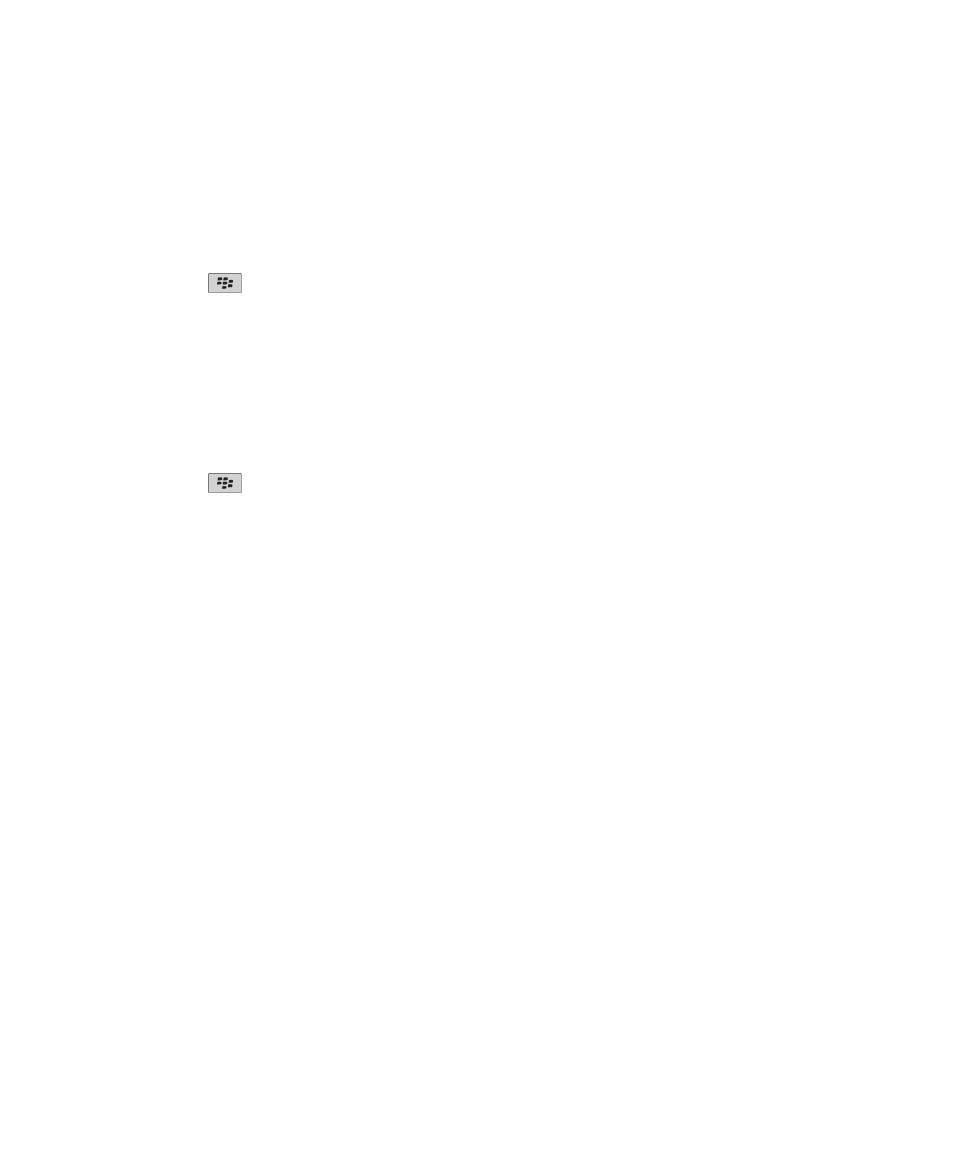
De bevestigingsvraag uitschakelen die wordt weergegeven voordat een bericht met PGP-
beveiliging wordt afgebroken
1. Klik in het beginscherm of in een map op het pictogram Opties.
2. Klik op Beveiliging > PGP.
3. Wijzig het veld Berichtafbrekingsmodus in Toch verzenden of Meer van alle weergaven en verzenden.
4. Druk op de toets
> Opslaan.
Als u de vraag opnieuw wilt inschakelen, wijzigt u het veld Berichtafbrekingsmodus in Aan gebruiker vragen.
De bevestigingsvraag uitschakelen die wordt weergegeven als u een PGP-sleutel gebruikt die
niet wordt aanbevolen voor gebruik
1. Klik in het beginscherm of in een map op het pictogram Opties.
2. Klik op Beveiliging > PGP.
3. Schakel het selectievakje Waarschuwen bij problemen met mijn PGP-sleutels uit.
4. Druk op de toets
> Opslaan.
Als u de bevestigingsvraag opnieuw wilt inschakelen, schakelt u het selectievakje Waarschuwen bij problemen met mijn PGP-
sleutels in.
Problemen oplossen: Berichten met PGP-beveiliging
Sommige ondertekenings- en coderingsopties zijn niet beschikbaar op mijn toestel
Probeer het volgende:
• Controleer of de e-mailaccount die u gebruikt alle ondertekenings- en coderingsopties ondersteunt.
• Als u berichtenclassificaties gebruikt, controleert u of de berichtenclassificatie de ondertekenings- en coderingsopties
van uw keuze ondersteunen. Probeer een andere berichtenclassificatie te gebruiken.
Ik kan een bijlage in een gecodeerd bericht niet openen
De bijlage-informatie is mogelijk niet beschikbaar op de BlackBerry® Enterprise Server, uw beheerder heeft opties ingesteld om
te voorkomen dat u bijlagen in gecodeerde berichten opent of u hebt het bericht ontvangen van een e-mailaccount dat geen
ondersteuning biedt voor bijlagen in gecodeerde berichten.
U kunt geen bijlage openen in een PGP®-gecodeerd bericht dat met OpenPGP-indeling is gecodeerd door een client van IBM®
Lotus Notes® die werkt met PGP® Desktop Professional, of dat is gecodeerd door de PGP® Universal Server.